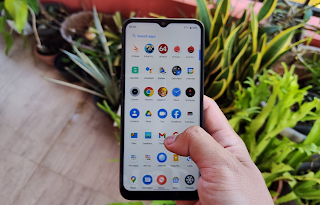Cara screenshot realme c31 dapat kita lakukan dengan mudah. ada berbagai jenis metode yang bisa kita gunakan untuk menangkap layar hp android realme c31.
Dilansir dari realme.com, pada tanggal 25 maret 2022 realme kembali meluncurkan ponsel kelas entry C-level yakni Realme C31. Perangkat ini mengusung layar IPS LCD seluas 6,5 inci dan resolusi 720 x 1600 piksel. Menggunakan chipset Unisoc Tiger T612 yang berjalan pada sistem Realme UI 2.0.
Selain itu, ponsel ini juga bersistem operasi Android 11 yang menghadirkan banyak fitur tambahan, salah satunya adalah fitur tangkapan layar atau screenshot.
Berbicara tentang fitur tangkapan layar atau screenshot. Ponsel ini memiliki 5 metode cara screenshot di hp realme C31 dengan mudah. Seperti menggunakan tombol fisik, panel control, menggunakan 3 jari, menu asisten dan bilah samping cerdas. Untuk lebih detailnya kamu bisa menerapkan panduannya sebagai berikut.
Cara Screenshot Realme C31 Tanpa Tombol Atau Dengan Tombol Mudah
Cara Screenshot realme menggunakan Kombinasi Tombol Fisik
- Buka kunci layar handphone realme C31
- Selanjutnya cari area yang akan kamu screenshot
- Tekan tombol Power + Volume Bawah secara bersamaan dalam beberapa saat
- Apabila layar berkedip dan suara shutter terdengar, maka screenshot telah berhasil diambil
- Gambar hasil screenshot ini dapat langsung dilihat melalui aplikasi Gallery maupun File Manager
Pengguna smartphone paling lumrah menggunakan metode kombinasi tombol fisik untuk mengambil screenshot. Selain mudah, metode ini juga merupakan cara tercepat. Namun perlu kamu ingat bahwa jika kombinasi ini sering kamu lakukan secara berkala, maka akan membuat tombol Power maupun Volume Bawah akan lebih cepat rusak.
Perlu digaris bawahi bahwa tombol power sangat vital untuk digunakan karena tombol ini berfungsi sebagai menyalakan maupun menonaktifikan handphone. Sementara tombol bolume Bawah sering digunakan untuk mengecilkan volume suara.
Untuk menjaga tombol Power dan Volume tetap dalam kondisi terbaik. Realme sudah menyediakan fitur lain yang juga mudah untuk melakukan pengambilan screenshot, yakni menggunakan fitur Accessibility Menu.
Menggunakan Accessibility Menu
- Buka menu Settings
- Pilih menu Accessibility
- Selanjutnya, pilih opsi Accessibility Menu
- Tekan tombol toggle di sebelah opsi Accessibility Menu Shortcut menjadi aktif atau menyala
- Pada menu pop-up permintaan izin, tekan tombol Allow
- Lalu, sistem akan memunculkan posisi Accessibility beserta ikonnya agar mudah diakses
- Apabila sudah dilihat secara seksama, tekan tombol OK
- Accessibility Menu akan muncul di bagian kanan bawah berikon orang sedang berdiri
- Lalu tentukan area yang akan kamu screenshot
- Tekan tombol Accessibility Menu di bagian kanan bawah
- Cari dan tekan tombol Screenshot yang berikon layar handphone
- Layar akan berkedip dan suara shutter terdengar yang menandakan bahwa screenshot diambil
- Hasil screenshot dapat kamu akses di aplikasi File Manager atau Gallery
Fitur screenshot menggunakan accessibility menu tentunya akan lebih mudah dan praktis untuk kita lakukan, karena hanya perlu menekan tombol Accessibility Menu saja tanpa perlu repot menggunakan kombinasi tombol fisik.
Cara Screenshot Realme c31 Menggunakan Recent App
- Tentukan area halaman yang akan kamu screenshot.
- Setelah area aplikasi kamu tentukan, maka tekan tombol Recent App berikon tiga garis pada bagian bawah.
- Pilih aplikasi yang akan kamu ambil screenshot.
- Selanjutnya, tekan tombol Screenshot.
- Setelah layar berkedip dan suara shutter terdengar, maka screenshot selesai dilakukan.
- Kamu dapat melihat hasil screenshot di aplikasi Galeri maupun File Manager.
Cara Screenshot Realme C31 dengan Tiga Jari
- Buka Pengaturan Realme C31.
- Kemudian pilih Alat praktis.
- Pilih Cuplikan layar.
- Aktifkan tombol Gesek turun 3 jari.
- Untuk mengambil screenshot, geser dari atas kebawah menggunakan 3 jari kamu.
- Selesai.
Cara Screenshot Realme C31 dengan Bilah samping cerdas
- Buka Pengaturan Realme C31.
- Kemudian pilih Alat praktis.
- Pilih Bilah Samping Cerdas.
- Aktifkan tombol Bilah Samping Cerdas.
- Setelah kamu akfitkan fitur tersebut, silakan kamu tentukan area layar yang ingin kamu ambil gambarnya.
- Pada saat area sudah kamu pilih, silakan buka Bilah samping cerdas dengan cara swipe layar dari bagian pinggir ke tengah menggunakan satu jari.
- Setelah itu, menu Bilah samping cerdas muncul, silakan pilih Cuplikan layar.
- Jika terdengar suara atau layar berkedip, maka tangkapan layar telah berhasil.
Cara Screenshot Realme C31 dengan Panel Kontrol
- Geser dari atas kebawah menggunakan 2 jari untuk membuka panel kontrol (bilah notifikasi).
- Ketuk Cuplikan layar.
- Jika tidak ditemukan ikon tersebut, kamu dapat menambahkan dengan cara ketuk ikon Edit yang ada disebelah kanan atas.
- Cari dan temukan ikon Cuplikan layar, lalu tahan sambil mengarah keatas untuk menambahkan ke pintasan panel kontrol. Ketuk tombol navigasi kembali untuk menyimpan.
- Silakan cari area layar, lalu buka panel kontrol, dan ketuk ikon Cuplikan layar untuk mengambil screenshot.
Namun sangat disayangkan realme di sini tidak menyediakan fitur cara screenshot panjang di realme c31. Bagaimana? Mudah bukan?